您是否在iPhone上遇到令人沮喪的消息,即即使您發現設備上剩下的空間,也沒有足夠的存儲空間?對於大多數iPhone用戶來說,此問題可能很常見。在蘋果社區,我們看到了很多線程iPhone說沒有足夠的存儲空間,但是有。如果您是遇到同一問題的iPhone用戶,請不要擔心。在本綜合指南中,我們將深入研究幾種解決方案,以解決這一煩人的問題,並使您的iPhone再次運行。
當您的iPhone儘管有足夠的空間顯示不足的存儲消息時,它表明設備的存儲管理系統中存在潛在問題。這些問題的範圍從累積的緩存文件到iCloud存儲的管理不善。如果您的iPhone說沒有足夠的存儲空間,但可以源於以下原因。
原因1。完整的iCloud存儲
問題背後的主要罪魁禍首之一是完整的iCloud存儲。即使您的iPhone具有足夠的物理存儲空間來用於數據和文件,iCloud備份也可能正在消耗可用的空間。
原因2。累積的緩存文件
隨著時間的流逝,各種應用程序會累積緩存文件,這些文件佔用設備上的大量空間。這些累積的高速緩存文件並不總是必要的,而是不斷存儲在設備上。
原因3。系統垃圾文件
系統垃圾文件,包括臨時文件和日誌,也可以有助於存儲差異問題。這些文件通常沒有引起注意,但可以集體佔據大量空間。
第2部分。兩組iPhone存儲的案例說明了
在使用Apple設備時,用戶可能會遇到有關iPhone存儲不足的不同警報。關於iPhone的一些線程說,iCloud存儲不足,但是有iPhone說的存儲不足以進行更新,但是在Apple社區中。在這裡,我們將分析這兩種情況並為您提供相應的修復程序。
情況1。 iPhone說iCloud存儲不足,但是有
iCloud說,沒有足夠的存儲空間來備份iPhone。但是,我只使用了11,6 GB/50 GB。我從iCloud備份中排除了所有大數據(照片,音樂,視頻),因此應該剩下大量存儲空間。有什麼想法導致錯誤消息? ”
- 來自蘋果社區
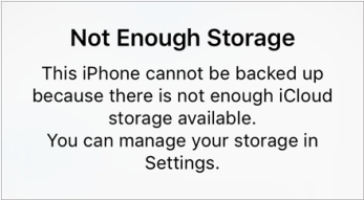
當您收到此警報時,它可能會令人困惑,特別是如果您已經通過排除大型文件來優化了iCloud存儲。這個問題通常是由於持續的數據緩存或備份即使在調整後也無法完全清除。接下來,我們提供三種方法來幫助您查明隱藏數據並解決警報。
解決方案1。關閉iCloud備份
當您經常被告知iCloud存儲已滿時,您可以嘗試關閉iPhone上的iCloud備份。這可以停止iPhone上的自動備份。
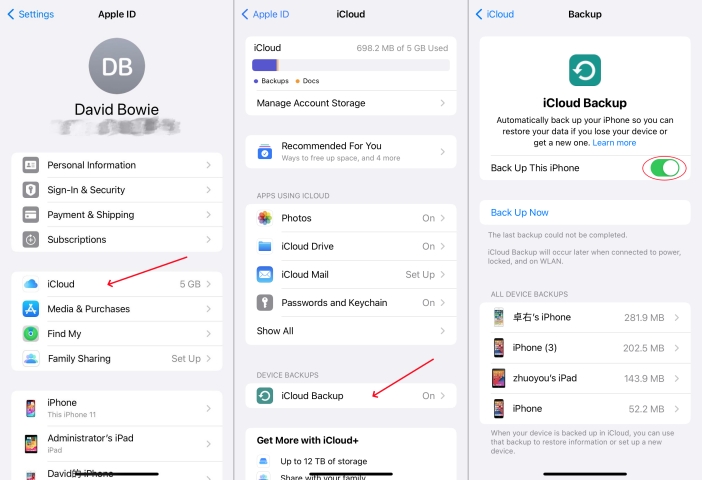
步驟1。在設定,點擊您的Apple ID並選擇iCloud。
步驟2。輕敲iCloud備份,然後關閉備份此iPhone。
解決方案2。刪除舊iPhone備份
如果您已經打開了很長時間的iCloud備份,則將有大量數據和文件同步到iCloud。要釋放更多iCloud存儲,請刪除那些舊的iPhone備份。
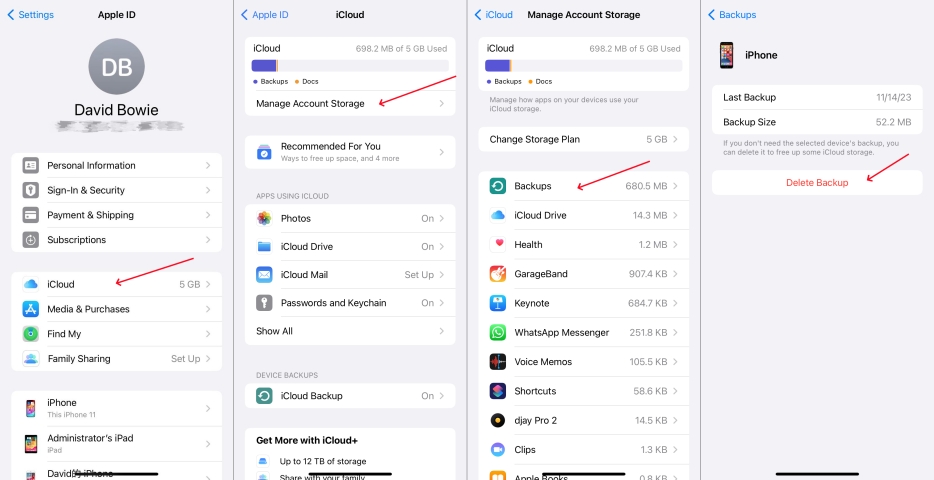
步驟1。前往您的Apple ID設定並選擇iCloud。
步驟2。輕敲管理帳戶存儲,然後選擇備份。
步驟3。選擇您不使用的設備並點擊刪除備份。
解決方案3。禁用iCloud照片
如果您已經啟用了iCloud照片,則照片和視頻將自動上傳到您的iCloud。只需選擇禁用此功能,就可以釋放一些iCloud存儲。
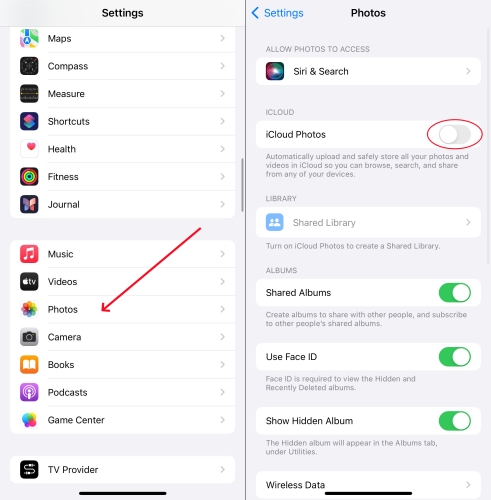
步驟1。輕敲設置>照片在您的iPhone上。
步驟2。切斷旁邊的開關iCloud照片。
解決方案4。選擇性備份數據
當您打開iCloud備份時,所有數據和內容都將同步到您的iCloud。為了保存iCloud存儲,您可以選擇性地備份iPhone上的數據和內容。
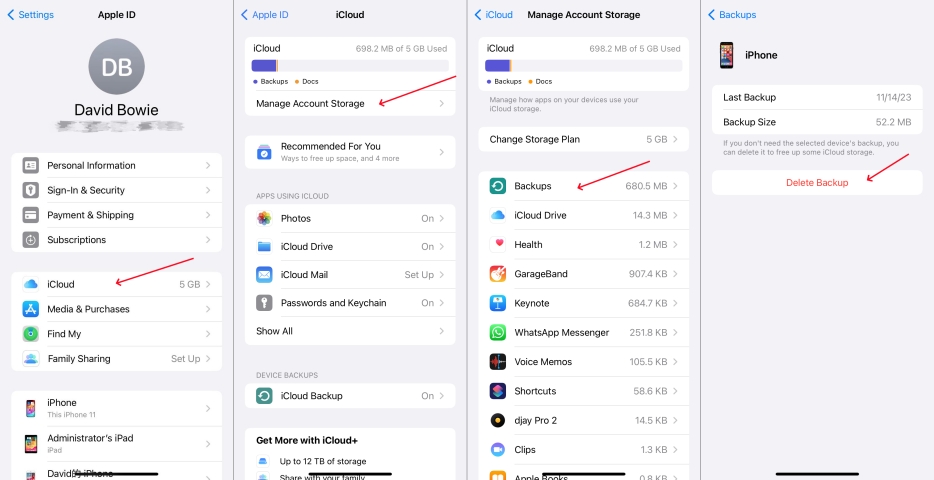
步驟1。運行設定在iPhone上應用並點擊Apple ID。
步驟2。選擇iCloud並使用iCloud瀏覽所有應用程序。
步驟3。切換您不想備份的數據和應用程序。
案例2。 iPhone說沒有足夠的存儲空間來更新,但是有
我的iPhone 10說我需要1.8 GB才能下載17.4.1,但是我有超過6 GB的空間,這是說我仍然沒有足夠的空間下載更新。我不知道為什麼,我什至嘗試重新啟動手機,但是現在它甚至都不會發送請求進行更新。 ”
- 來自蘋果社區
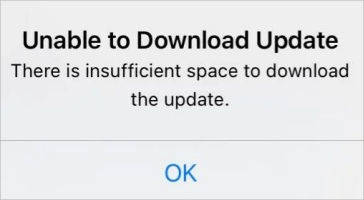
當您的設備的存儲計算未對準時,通常會發生此消息,從而導致其不准確評估可用空間。臨時文件,庫或未加工的背景任務可能會干擾更新。重新啟動是一個很好的第一步,但是如果失敗,清除更多存儲或使用iTunes進行更新可能有助於解決問題。
解決方案1。釋放更多存儲空間
要更新新的iOS版本,您需要確保您的iPhone具有足夠的存儲空間。如果沒有,您可以刪除一些數據和設置,以釋放更多的存儲空間以進行更新。
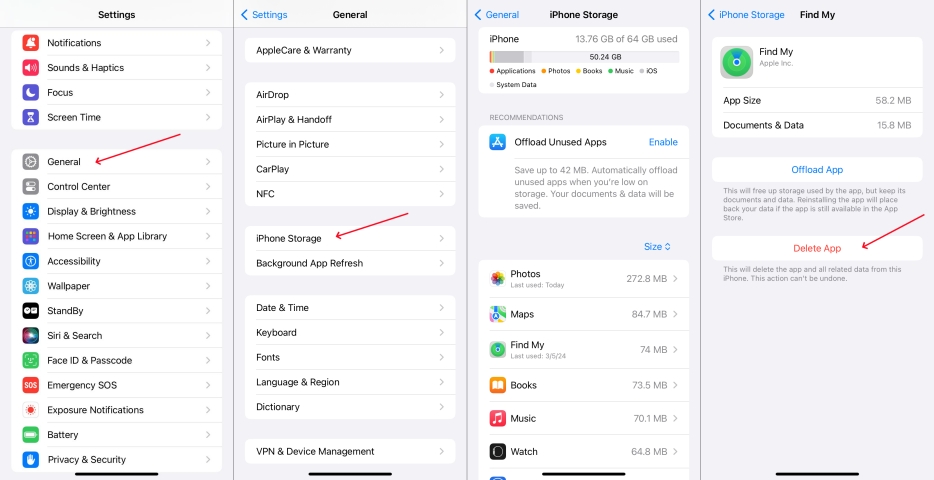
步驟1。尋找一般的然後點擊它設定在您的iPhone上。
步驟2。輕敲iPhone存儲,然後選擇任何未使用的應用程序要刪除。
解決方案2。刪除下載更新
當由於沒有足夠的存儲而無法安裝最新版本的iOS時,您可以嘗試再次刪除和下載更新。
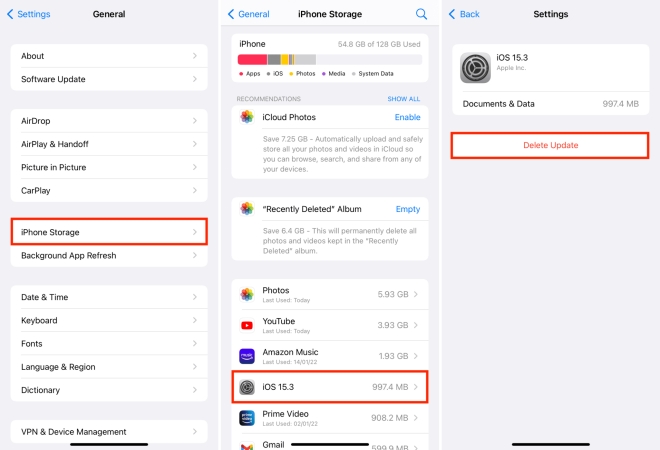
步驟1。去設置>一般> iPhone存儲。
步驟2。在應用程序列表中查找更新,然後點擊更新。
步驟3。輕敲刪除更新然後返回下載最新更新。
解決方案3。使用iTunes更新iPhone
有時,由於系統故障或錯誤,您會收到一條消息,即iPhone所說的存儲空間不足以進行更新。當您的iPhone有足夠的存儲空間時,只需使用iTunes進行更新。

步驟1。打開iTunes在計算機上,然後將iPhone連接到計算機。
步驟2。在iTunes工具欄中,單擊您的iPhone,然後轉到概括選項卡。
步驟3。點擊檢查更新>下載並更新。
步驟4。輸入您的密碼,然後單擊更新按鈕開始。
第3部分。如何優化iPhone上的存儲
優化iPhone上的存儲空間可以釋放寶貴的空間並提高性能。從刪除未使用的應用程序到管理文件和緩存,這些實用的解決方案將幫助您回收存儲。讓我們研究有效的方法,以保持iPhone的存儲空間井井有條並正常工作。
解決方案1。啟用卸載未使用的應用程序
卸載未使用的應用功能功能會在保留應用程序圖標的同時自動刪除應用數據,從而可以在不丟失應用程序功能的情況下回收存儲。要優化應用程序使用情況,您可以打開此功能。
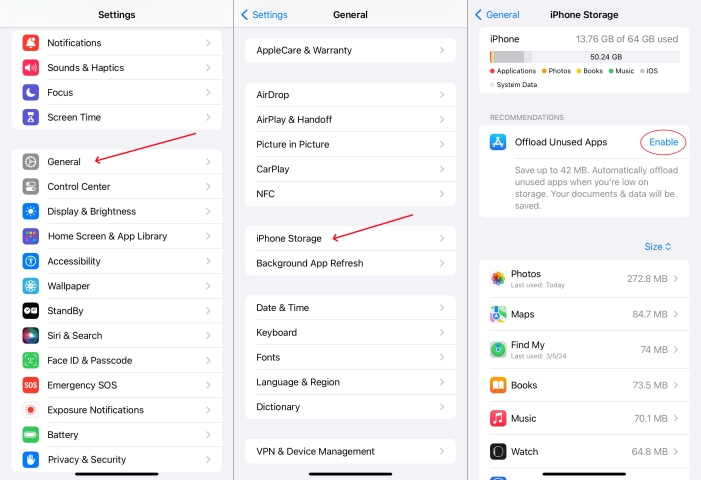
步驟1。在設定iPhone,點擊一般> iPhone存儲。
步驟2。按使能夠旁邊卸載未使用的應用程序打開功能。
解決方案2。清理不需要的文件
重要的是要查看iPhone的存儲使用情況並刪除不再使用的不必要的文件,例如舊照片,視頻或應用程序。如果您的iPhone上存儲了許多不需要的文件,則可以去清理它們。
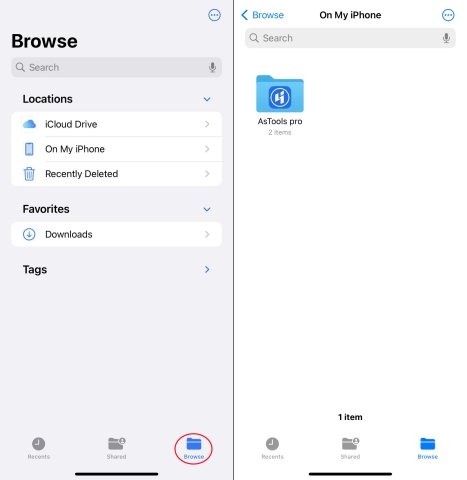
步驟1。在主屏幕上,打開文件應用程式.
步驟2。輕敲瀏覽在屏幕的底部。
步驟3。查看設備上的所有文件,然後刪除一些不需要的文件。
解決方案3。在Safari中清除緩存文件
當您始終在iPhone上使用像Safari這樣的瀏覽器來搜索和查看一些內容時,將會有很多緩存文件。在這種情況下,導航到Safari並手動清除緩存文件。或者,使用設置清除Safari的緩存數據。
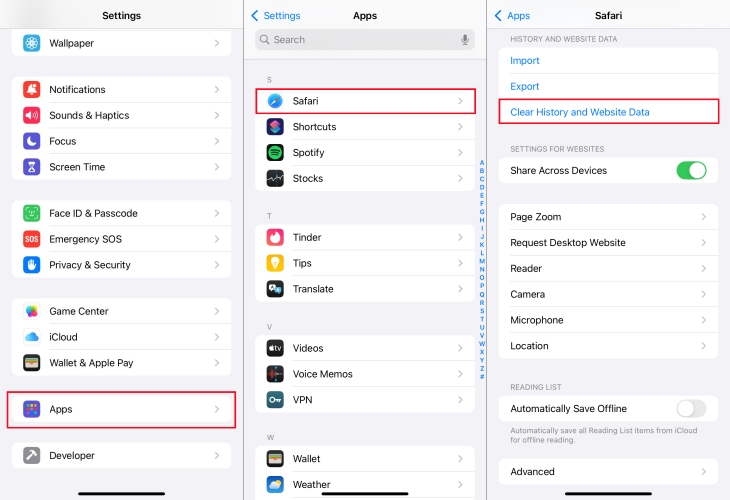
步驟1。啟動設定在iPhone上應用,然後選擇野生動物園。
步驟2。在野生動物園的設置下,向下滾動以點擊清晰的歷史記錄和網站數據。
解決方案4。刪除iPhone消息
許多iPhone用戶忽略了他們在設備上收到的消息。如果您不習慣閱讀後刪除消息,這些消息將佔據iPhone上的一些存儲空間。
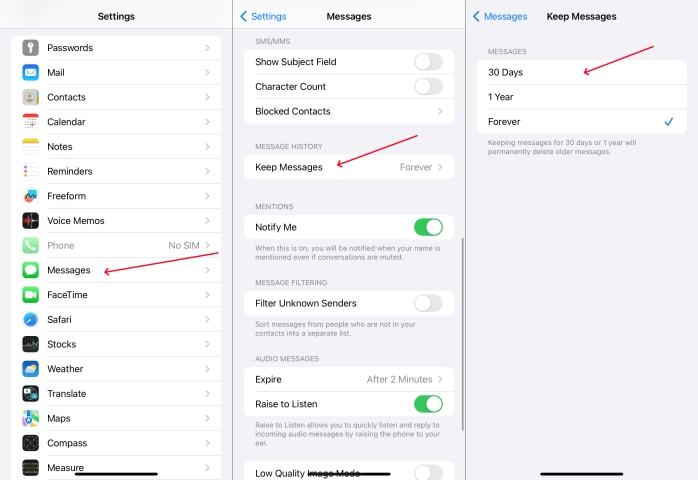
步驟1。導航到設置>消息在您的iPhone上。
步驟2。定位消息歷史記錄並點擊保留消息,然後選擇30天。
解決方案5。切換在音樂中自動下載
借助Apple Music訂閱,您可以下載喜歡的音樂以進行離線聆聽。自動下載是一項功能,它會自動下載您添加到音樂庫中的所有音樂,該音樂將佔據大量存儲空間。
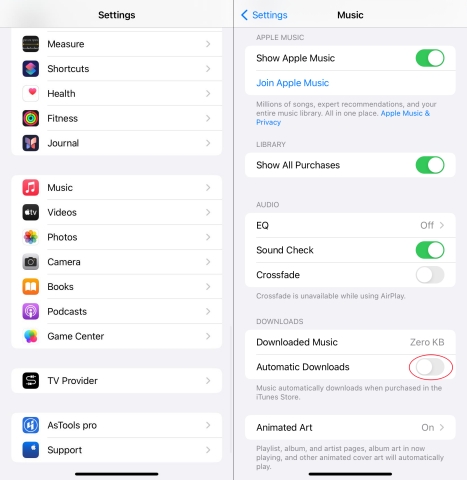
步驟1。從打開開始設定在iPhone上,然後選擇音樂。
步驟2。尋找下載並切斷旁邊的開關自動下載。
解決方案6。啟用優化iPhone存儲
除音樂外,照片始終佔用iPhone上的大部分存儲空間。一些用戶在準備拍照時遇到“ iPhone不夠的存儲”問題。為了解決此問題,您可以在照片中打開優化的iPhone存儲功能。
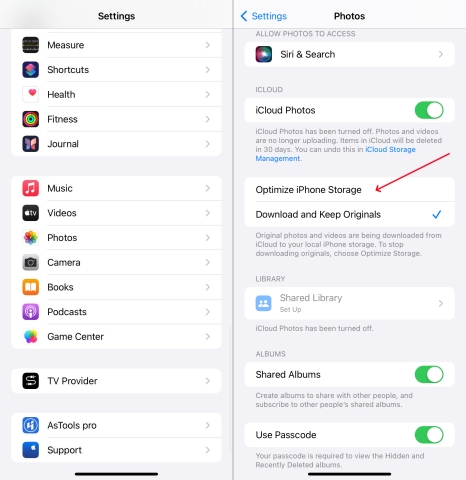
步驟1。在您的iPhone上,打開設定應用並查找照片,然後點擊它。
步驟2。選擇優化iPhone存儲。
第4部分。如何修復iPhone說沒有足夠的存儲空間,但是有
如果您的iPhone仍然說儘管空間可用,但仍說沒有足夠的存儲空間,則可能有些系統故障在起作用。從重新啟動到更深的重置,以下解決方案可以解決iOS錯誤的基礎,並有助於恢復準確的存儲讀數。
解決方案1。強制重啟iPhone
強制重新啟動是一種解決與iPhone相關的系統問題的簡單方法。當您在iPhone上遇到不足的存儲問題時,只需強迫重新啟動iPhone以解決問題。
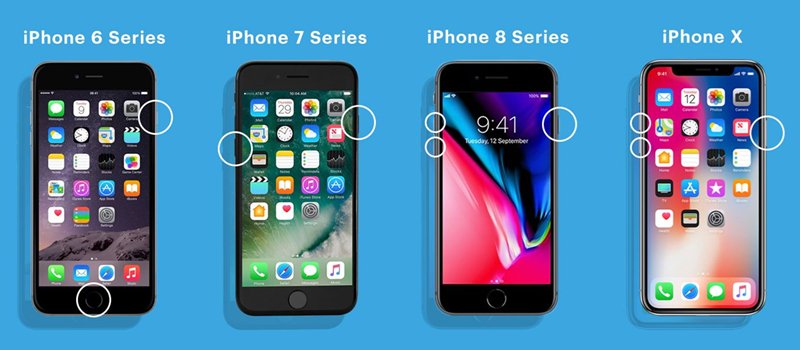
對於iPhone 8和以後:快速按下並釋放音量上的按鈕,然後按下音量下按鈕。然後,按下側按鈕,直到iPhone啟動。
對於iPhone 7系列:按並按下電源和音量下的按鈕,直到出現Apple徽標,然後釋放。
對於iPhone 6和更早:將功率和主頁按鈕都放在一起,直到Apple徽標顯示為止,然後釋放。
解決方案2。重置所有設置
如果問題仍然存在,請考慮重置iPhone設置。您在iPhone上進行的一些錯誤的設置會導致問題。因此,重置所有設置可以幫助解決影響存儲管理的任何基本軟件故障。
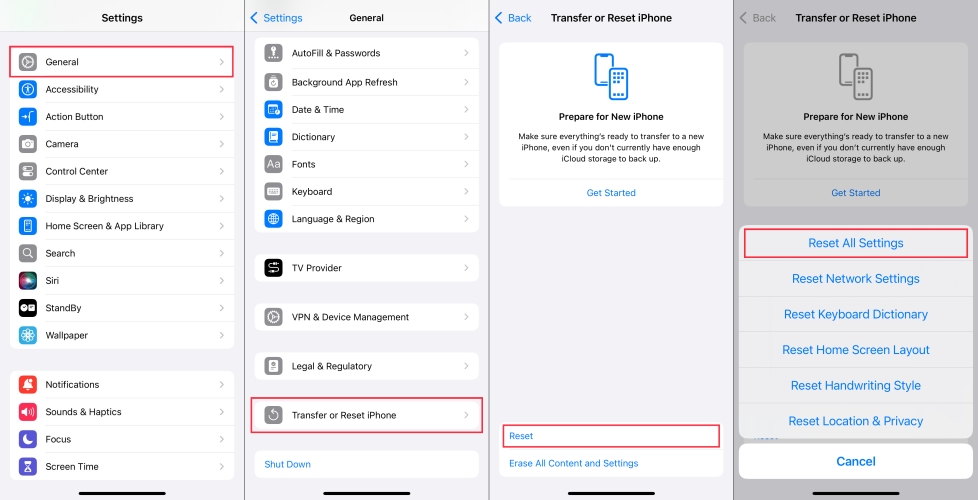
步驟1。啟動設定在iPhone上應用,然後點擊一般的。
步驟2。向下滾動以敲擊轉移或重置iPhone。
步驟3。輕敲重置並選擇重置所有設置。
步驟4。輸入屏幕鎖密碼並點擊重置所有設置開始。
解決方案3。使用iOS維修工具[無數據丟失]
如果您的iPhone說沒有足夠的存儲空間,但是我們強烈建議您使用Magfone iOS系統恢復等第三方iOS系統修復工具來解決此問題。如上所述,此問題可能是由於幾個原因引起的。但是,當您無法確定是什麼原因導致問題時,使用Magfone iOS系統恢復是修復iPhone的最佳選擇,沒有足夠的存儲問題。
Magfone iOS系統恢復是一種專業且功能強大的iOS系統恢復工具,具有兩種維修模式,包括標準維修和深層維修,可以在幾分鐘內解決iPhone,iPad和iPod Touch上的150個問題。除了修復各種複雜的系統問題外,Magfone iOS系統恢復還提供了其他一些功能,例如降級iOS系統。這是使用它的方法。
步驟1將iPhone連接到電腦

首先,您必須通過USB電纜將iPhone連接到計算機,然後啟動Magfone iOS系統恢復。在軟件的主要接口上,選擇iOS系統維修,然後單擊“開始”按鈕。
步驟2選擇標準維修模式
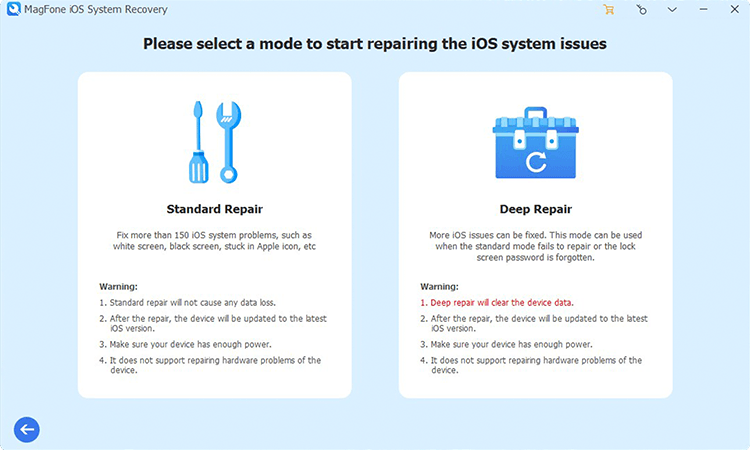
您有兩種維修模式可供選擇。只需選擇標準維修,然後檢查是否由軟件檢測到您的設備。通過遵循屏幕上的說明,將設備放入恢復模式。
步驟3下載固件軟件包
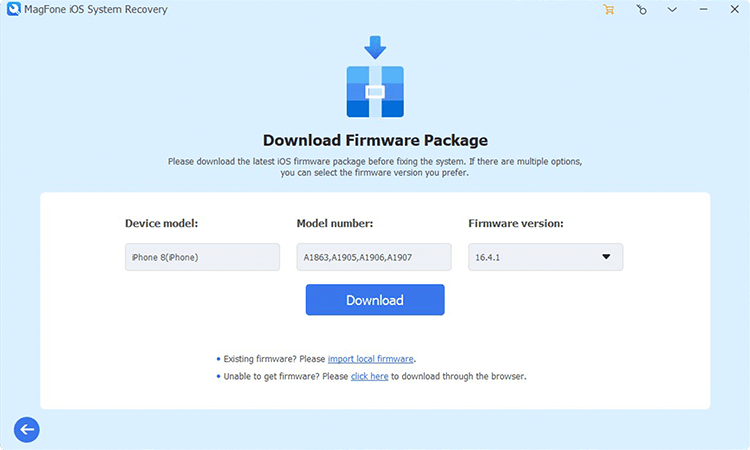
設備信息將出現在屏幕上,您需要仔細檢查它。如果有問題,請手動糾正它。然後選擇固件版本,然後單擊“下載”按鈕以下載固件軟件包。
步驟4解決標準維修的iOS問題
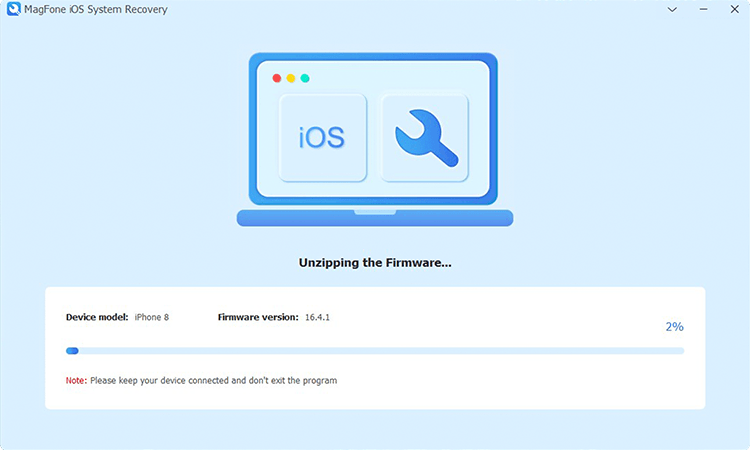
下載完成後,您可以單擊“標準維修”按鈕以解開固件軟件包。解開固件軟件包後,Magfone軟件將在iPhone上解決該問題。在整個過程中保持設備連接。
解決方案4。刪除所有內容和設置[數據丟失]
與僅重置iPhone上的所有設置不同,刪除所有內容和設置是解決問題的另一種選擇。這意味著您將iPhone重置為出廠默認設置,允許您刪除所有內容和設置
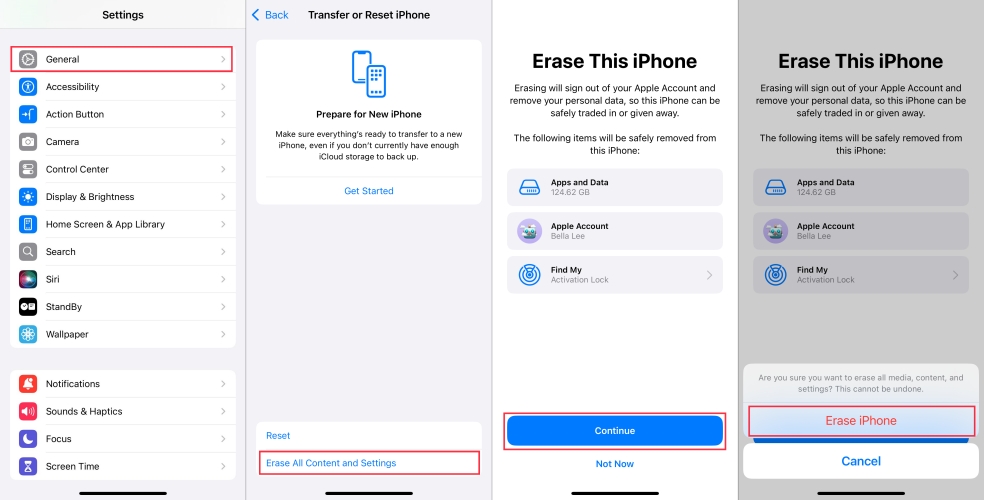
步驟1。前往設置>一般,然後向下滾動以點擊轉移或重置iPhone。
步驟2。選擇擦除所有內容和設置並點擊繼續。
步驟3。輕敲擦除iPhone並繼續輸入屏幕鎖密碼。
解決方案5。與iTunes重置iPhone[數據丟失]
作為最後的手段,請考慮通過iTunes或Finder恢復iPhone。此過程刪除了所有數據和設置,重新安裝了新鮮的iOS版本,並有可能解決設備上的任何基本軟件問題。
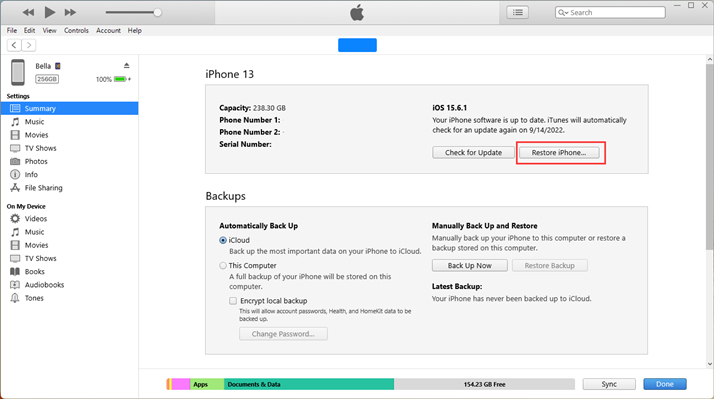
步驟1。通過USB電纜將iPhone連接到計算機,然後選擇信任該計算機。
步驟2。打開iTunes在計算機上,然後在iTunes窗口中單擊iPhone。
步驟3。去概括部分,單擊恢復按鈕。
第5部分。結論
總而言之,處理iPhone的說法沒有足夠的存儲空間,但是錯誤可能令人沮喪但易於管理。通過弄清此問題背後的常見原因並實施上面概述的故障排除步驟,您可以在iPhone上回收存儲空間,並防止類似的問題將來重複出現。
